在现代社会中手机已经成为我们生活中不可或缺的重要工具之一,而微信作为最流行的社交软件之一,也是我们日常沟通的必备应用。在设置手机上的微信昵称时,有时候我们可能会想要将自己的电话号码加入其中,方便他人联系。如何在设置手机上的微信昵称中加入电话号码呢?下面就来为大家介绍一下具体的步骤。
微信昵称加上电话号码步骤
具体步骤:
1.进入微信,搜索上标小程序。
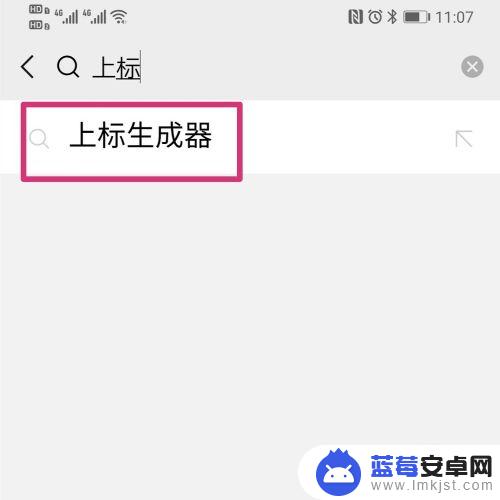
2.进入上标小程序,点击授权登陆。
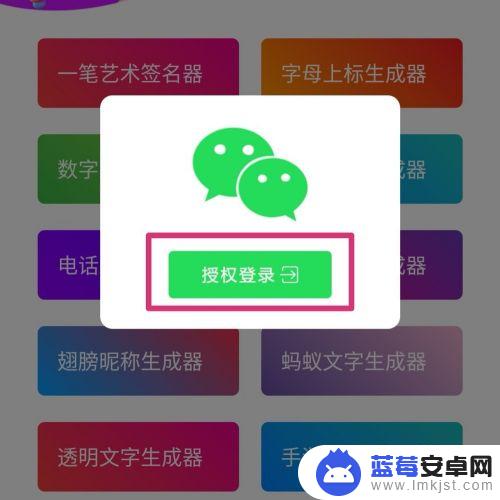
3.授权成功后,点击电话上标生成。

4.输入自己的手机号码,点击复制。
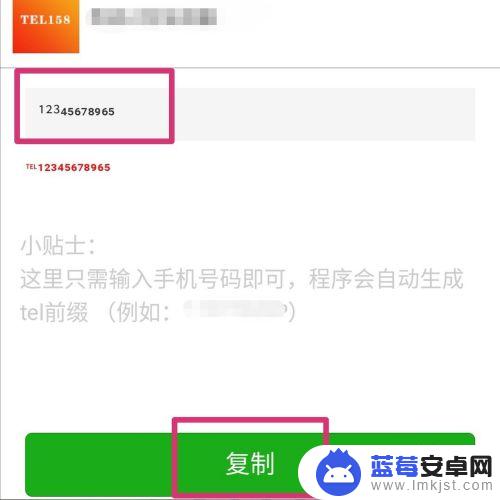
5.复制成功后,进入个人信息界面,点击昵称。
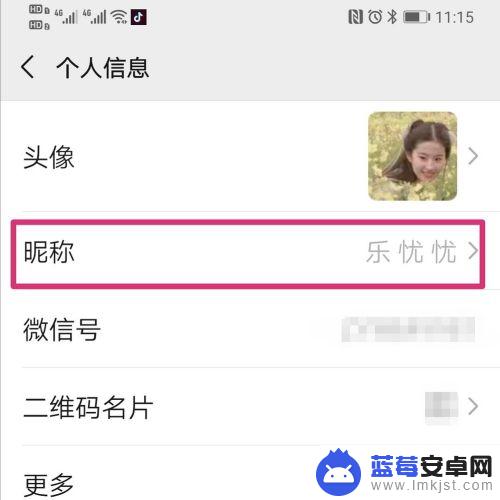
6.进入更改名字界面,粘贴复制的电话号码。
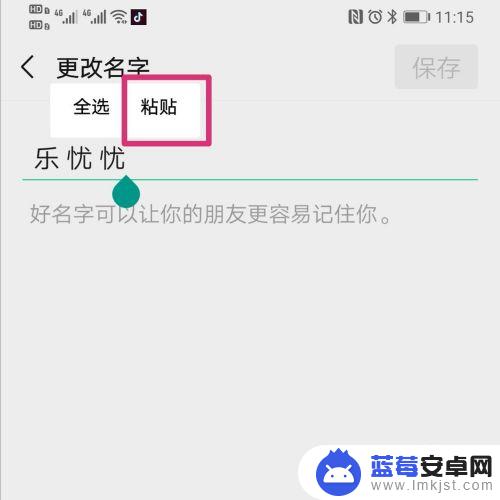
7.粘贴电话号码后,点击右上保存。
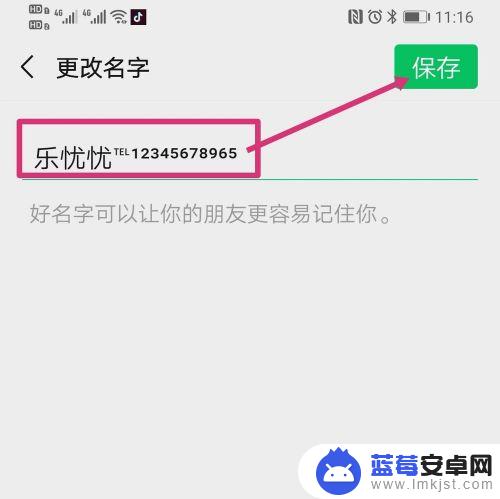
8.保存成功后,在通讯录里面。就可以看到自己的昵称有上标的手机号码了。
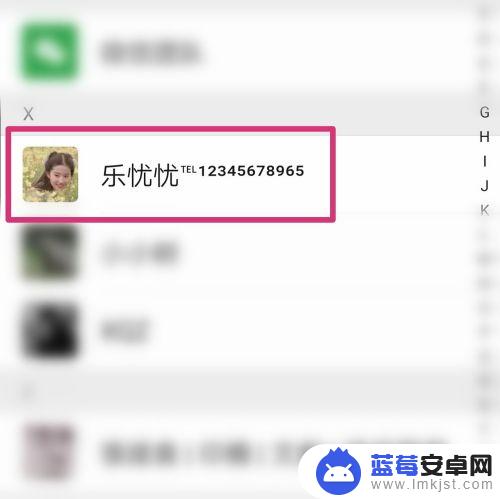
以上就是设置手机上标的全部内容,如果有不清楚的用户,可以参考以上步骤进行操作,希望对大家有所帮助。












